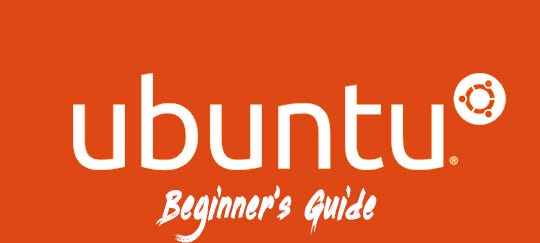
să vorbim mai întâi ce Ubuntu este… este un sistem de operare care este distribuit tuturor gratuit. Noi o numim, open-source. Deoarece Ubuntu este open source, există o comunitate masivă pentru acest sistem de operare. Ori de câte ori întâlniți o problemă, o puteți căuta întotdeauna pe Internet pentru a găsi o soluție. Este o distribuție de Linux. Ubuntu este disponibil în trei arome.
1) Desktop
2) Server
3) Core (Internet of Things)
GNOME 3 a fost GUI implicit pentru desktop Ubuntu de la Ubuntu 17.10. Dacă sunteți programator, Ubuntu ar trebui să fie alegerea dvs. față de sistemul de operare Windows. Ubuntu este foarte sigur de utilizat. Puteți chiar să rulați Ubuntu în pen drive în scopuri de testare, mai degrabă decât să îl instalați.
bine, să începem. Dacă utilizați Ubuntu pentru prima dată în viața dvs., este posibil să simțiți că este foarte greu de utilizat. Dar când te obișnuiești cu asta, îți vei da seama că este mai ușor și mai rapid să faci o treabă. Acest tutorial este util pentru persoanele care tocmai au început să utilizeze Ubuntu pentru prima dată.
deschide terminalul. Odată ce îl deschideți, veți vedea un semn ” $ ” lângă cursorul care clipește. Comandă rapidă pentru a deschide terminalul: – Ctrl + Alt + t
primul lucru pe care îl veți întâlni este un termen numit „sudo”. Semnificația lui sudo este „superuser do”. Acum vă veți întreba ce înseamnă. Când executați o comandă cu sudo, aceasta va da utilizatorului să ruleze acea comandă la nivel rădăcină. Deci, înainte ca sistemul de Operare să continue cu comanda, acesta va cere parola computerului. Să încercăm comanda de mai jos.
$ sudo poweroff
următorul lucru pe care ar trebui să-l țineți minte este calea pe care vă aflați. Dacă utilizați comanda rapidă pentru a deschide terminalul, acesta se va deschide întotdeauna în directorul de pornire(cum ar fi un folder). Puteți utiliza cd-ul pentru a naviga în alte directoare.

după cum puteți vedea în captura de ecran de mai sus am folosit ~ / după cd. Asta înseamnă că menționez că încep cu directorul rădăcină. Dacă nu comanda mea ar fi cd / home/username/Documents/Project/
Sfat #1: puteți utiliza butonul tab pentru a completa automat comanda. De exemplu: – în exemplul de mai sus, am folosit butonul tab după ce am tastat ~/Doc. Deci, terminalul a umplut automat restul care este ~ / Documents /
în continuare, vom vedea ce este nano… nano este un editor de text ușor de utilizat, care este livrat împreună cu Ubuntu. Există o varietate de editori de text disponibili pentru Ubuntu. Eg: – Vim..
există comenzi rapide unice pentru fiecare editor de text. Puteți selecta un editor de text la alegere și vă puteți obișnui. Încercați comenzile menționate mai jos.
$ nano-Deschideți Editorul de text
$ nano filename – dacă fișierul cu numele fișierului este deja disponibil, acesta se va deschide sau altfel va fi creat un nou fișier cu numele fișierului și va fi gata pentru editarea textului
comenzi rapide de bază pentru nano editor……
Ctrl + O – Salvați
Ctrl + X – Exit
acum, următorul lucru cel mai important este să instalați software nou pe dispozitivul dvs. Spre deosebire de sistemul de operare Windows, nu veți putea instala .fișiere exe la Ubuntu. Există mai multe moduri de a instala un pachet software pe Ubuntu.
- folosind .deb (Debian package) fișier pentru instalare
Du-te la site-ul web al aplicației pe care doriți să descărcați și să obțină o copie a .fișierul deb al acestei aplicații pe PC.
acum Puteți face dublu clic pe .fișier deb și instalați-l sau altceva, utilizați comanda de mai jos. Trebuie să accesați directorul descărcat înainte de a instala. Presupun mea .pachetul deb este în folderul Descărcări
$ cd ~ / descărcări /
$ sudo dpkg – i nume de fișier.deb
*dpkg înseamnă pachetul debian - folosind apt(advanced package tool)
apt este un instrument puternic de linie de comandă folosit pentru a gestiona software-ul(pentru a instala, actualiza sau actualiza software-ul). Indexul pachetului apt este în esență o bază de date a pachetelor disponibile din depozitele definite în/etc/apt / sources.fișier listă și în/etc/apt / surse.listă.D Director. Deci, acum voi instala vim de la apt. În primul rând, trebuie să actualizați lista de pachete pentru a obține toate cele mai recente informații de actualizare și actualizare disponibile. Apoi puteți continua să instalați pachetul vim.
$ sudo apt-get update
$ sudo apt-get install vim
un mesaj va fi solicitat pentru confirmare. Apăsați y și continuați - instalați din Ubuntu software center
puteți deschide instrumentul Ubuntu software center care este deja pe computerul dvs.